Kaip naudoti „Note Assist“ „Galaxy S24“.
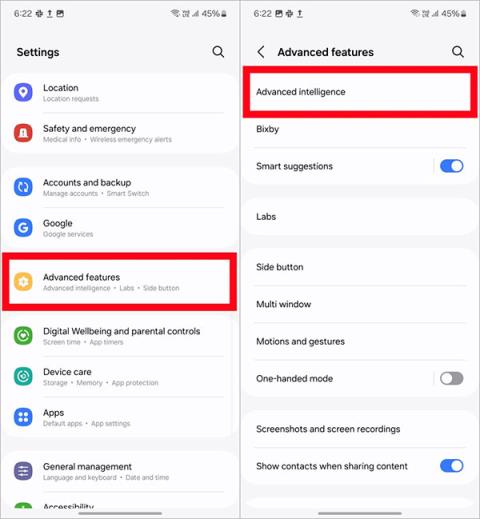
„Galaxy S24“ skirtas „Note Assist“ įrankis padeda vartotojams greičiau skaityti ir suvokti užrašus, sudaryti santraukas ir glaustas pastabas naudojant sąrašus ar pavadinimus.
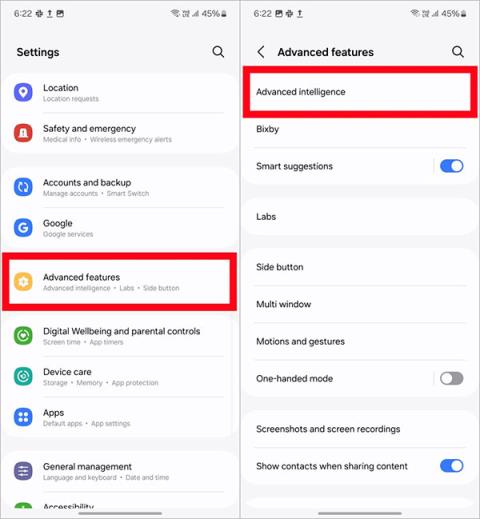
„Galaxy S24“ skirtas „Note Assist“ įrankis padeda vartotojams greičiau skaityti ir užfiksuoti užrašus, kurti santraukas ir glaustus užrašus naudojant sąrašus ar pavadinimus. „Note Assist“ sutrumpins užrašų turinio skaitymo laiką, todėl užrašo turinį gausite kuo greičiau. Toliau pateikiamos instrukcijos, kaip naudoti „Note Assist“ „Galaxy S24“.
Kaip įjungti „Note Assist“ „Galaxy S24“.
1 žingsnis:
Galaxy S24 telefono sąsajoje spustelėkite Nustatymai , tada spustelėkite Išplėstinės funkcijos , kad atidarytumėte išplėstines funkcijas. Tada vartotojas spusteli Išplėstinė žvalgyba .
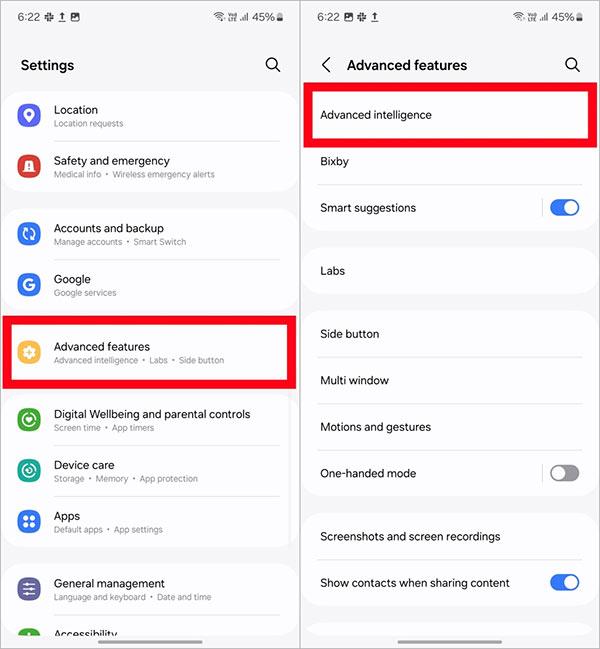
2 žingsnis:
Slinkite žemyn ir spustelėkite „Samsung Notes“ , tada įjunkite „Note“ pagalbos įrankį , kad galėtumėte jį naudoti.
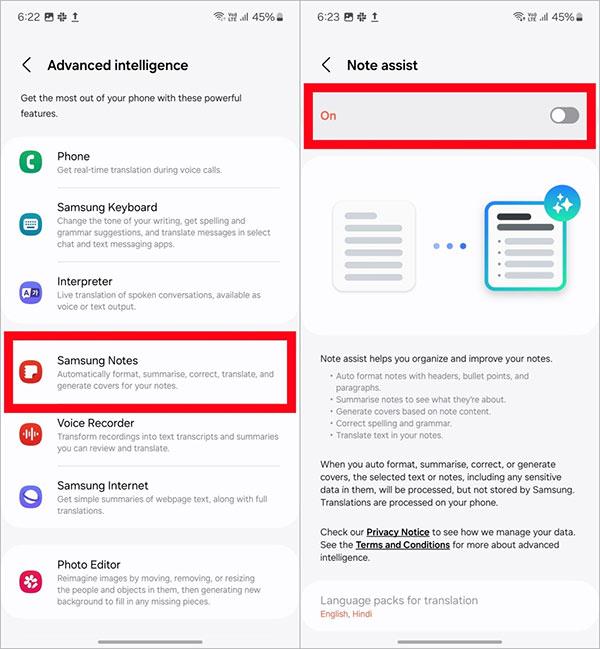
Kaip apibendrinti pastabas naudojant „Note Assist Galaxy S24“.
1 žingsnis:
Atidarykite užrašą, kurio turinį norite apibendrinti. Spustelėkite žemiau esančią AI piktogramą , kaip parodyta. Tada pažymėkite visą pastabą arba pastabos skyrių, kurį reikia apibendrinti, tada spustelėkite Apibendrinti .
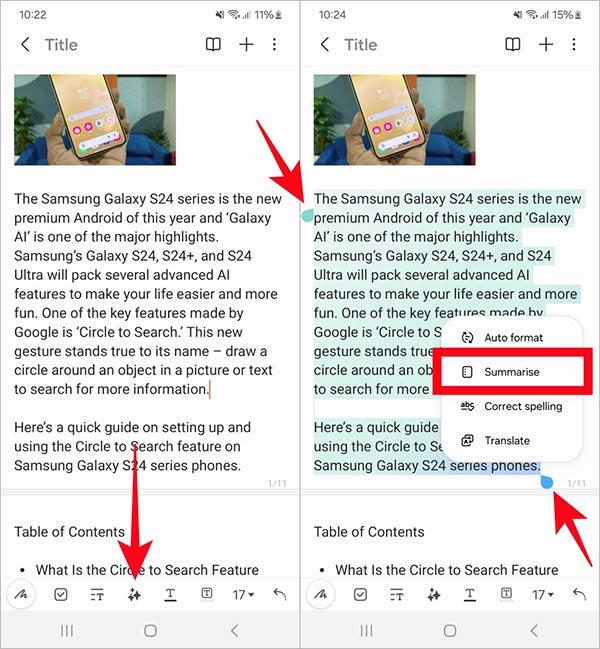
Iš karto po to pamatysime santraukos turinį ir išjungsime užrašą.
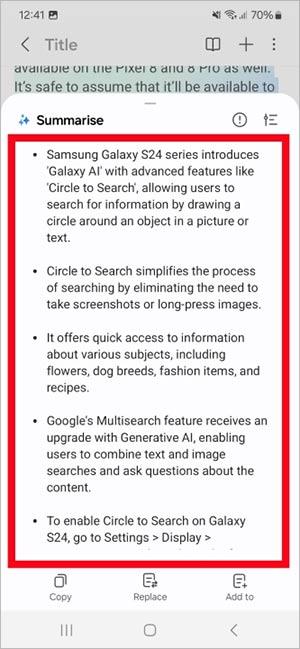
2 žingsnis:
Jei norite pamatyti išsamią šio užrašo santrauką, spustelėkite redagavimo piktogramą ir pasirinkite Išsami , kad būtų rodoma išsamesnė pastabos santrauka. Be to, žemiau yra galimybė nukopijuoti arba konvertuoti šią santraukos turinį į naują pastabą.
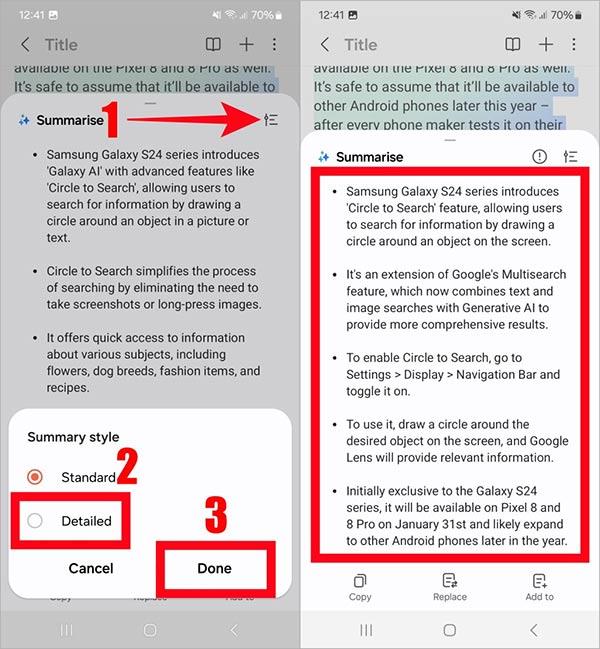
Kaip formatuoti Note Assist Galaxy S24 užrašus
1 žingsnis:
Paryškinate užrašo turinį ir pasirenkate Automatinis formatavimas , kad formatuotumėte pastabą.
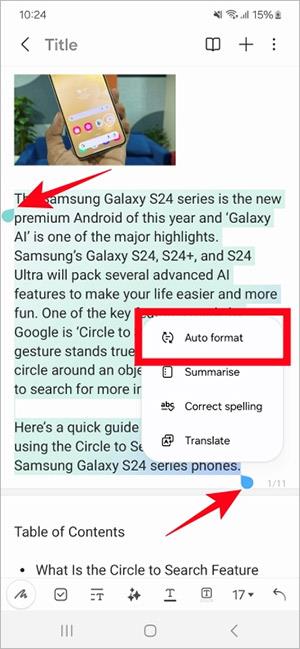
2 žingsnis:
Rodyti formato parinktis, spustelėkite Antraštės ir ženkleliai, kad sukurtumėte užrašų pavadinimą ir suvestinį sąrašą.
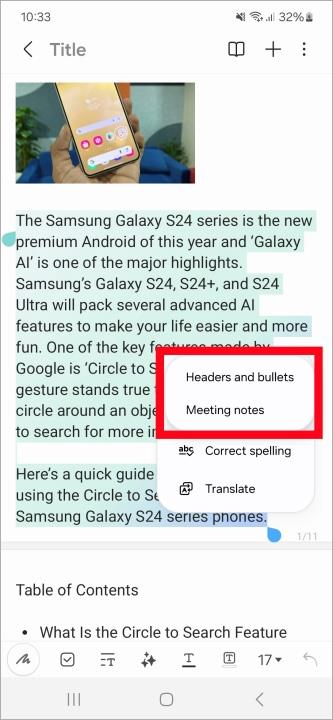
Netrukus pamatysite suformatuotą pastabų santrauką, sudarysiančią sąrašą, kaip parodyta toliau.
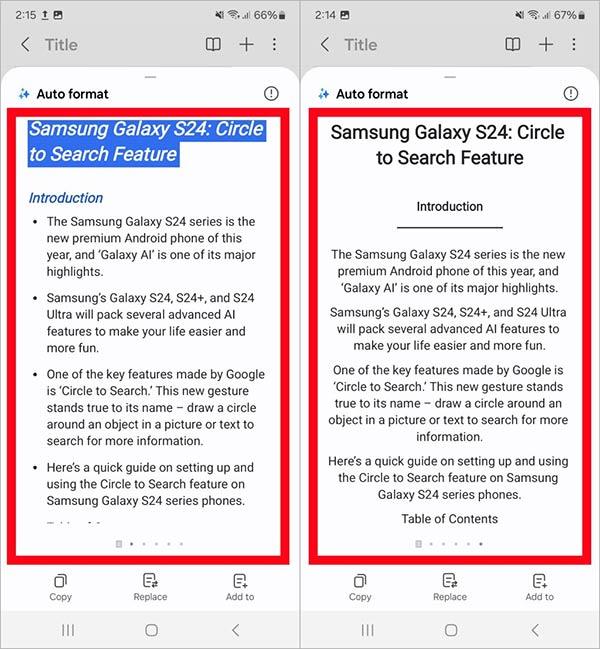
Naudodami realaus laiko kalbos konvertavimo į tekstą funkcijas, įdiegtas daugelyje įvesties programų, turite greitą, paprastą ir tuo pat metu itin tikslų įvesties metodą.
Tiek kompiuteriai, tiek išmanieji telefonai gali prisijungti prie „Tor“. Geriausias būdas pasiekti „Tor“ iš savo išmaniojo telefono yra per „Orbot“, oficialią projekto programą.
„oogle“ taip pat palieka paieškos istoriją, kurios kartais nenorite, kad jūsų telefoną pasiskolinęs asmuo matytų šioje „Google“ paieškos programoje. Kaip ištrinti paieškos istoriją „Google“, galite atlikti šiame straipsnyje nurodytus veiksmus.
Žemiau pateikiamos geriausios netikros „Android“ GPS programos. Visa tai nemokama ir nereikia išjungti telefono ar planšetinio kompiuterio.
Šiais metais „Android Q“ žada į „Android“ operacinę sistemą pristatyti daugybę naujų funkcijų ir pakeitimų. Pažiūrėkime, kokia numatoma „Android Q“ ir tinkamų įrenginių išleidimo data yra kitame straipsnyje!
Saugumas ir privatumas vis dažniau tampa pagrindiniais išmaniųjų telefonų naudotojų rūpesčiais apskritai.
Naudodami „Chrome“ OS režimą „Netrukdyti“, galite akimirksniu nutildyti erzinančius pranešimus, kad darbo sritis būtų labiau sutelkta.
Ar žinote, kaip įjungti žaidimo režimą, kad optimizuotumėte žaidimo našumą telefone? Jei ne, panagrinėkime tai dabar.
Jei norite, taip pat galite nustatyti permatomus fono paveikslėlius visai Android telefono sistemai naudodami Designer Tools programą, įskaitant programos sąsają ir sistemos nustatymų sąsają.
Pristatoma vis daugiau 5G telefonų modelių – nuo dizaino, tipų iki segmentų. Šiame straipsnyje iškart apžvelgsime 5G telefonų modelius, kurie bus pristatyti šį lapkritį.









